Taula de continguts
Excel és una de les eines més utilitzades on treballem amb conjunts de dades. Sovint necessitem Excel per combinar cel·les amb el mateix valor . En aquest article, explicaré com combinar cel·les amb el mateix valor a Excel .
Descarregar el quadern de pràctiques
Combina cel·les amb el mateix valor.xlsmAquest és el conjunt de dades que faré servir per explicar els mètodes. Aquí tenim alguns venedors i la llista de Productes que han venut. Combinaré els mateixos valors .

3 mètodes per combinar cel·les amb el mateix valor a Excel
1. Utilitzant IF & CONCATENAR funcions a Excel per combinar cel·les amb el mateix valor
Primer, us mostraré com combinar cel·les amb el mateix valor utilitzant el IF i el CONCATENAT funcionen conjuntament.
PAS-1: CREAR UNA COLUMNA INTERMEDIA
➤ Primer, necessito per crear una columna intermèdia on es mostraran tots els elements .
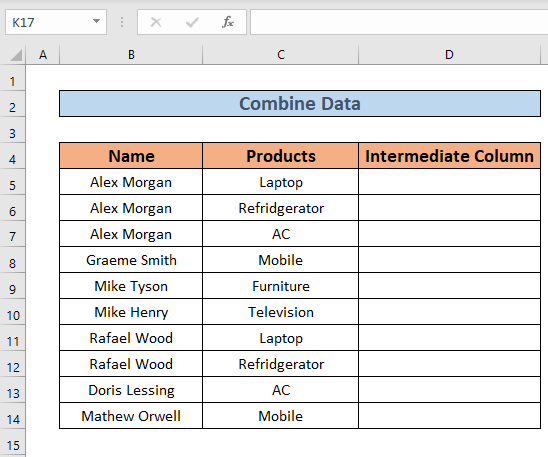
➤ A continuació, aneu a D5 . escriu la fórmula següent
=IF(B5=B4,D4&","&C5,C5) 
Aquí, a la funció SI el lògic La declaració és B5=B4 , si és TRUE retornarà D4&”,”&C5 (que finalment és Columna intermèdia, ordinador portàtil ), i si FALSE , donarà C5 com a sortida. Com que la declaració és FALSE ,tenim C5 com a sortida.
➤ A continuació, premeu ENTER . Excel retornarà la sortida.

➤ Després d'això, utilitzeu Fill Handle a Emplenar automàticament fins a D14 .

PAS-2: CREAR LA LLISTA
Per crear la Llista final , utilitzaré la combinació de les funcions SI i CONCATENAR .
➤ Creeu una columna nova, “ Llista final” .
➤ Aneu a E5 i anoteu la fórmula
=IF(B5B6,CONCATENATE(B5," ","sold"," ",D5),"") 
Desglossament de la fórmula:
“ “ —> Crea espai.
- CONCATENAR(B5,” “,”vengut”,” “,D5) —> Concatena les paraules o cel·les.
- Sortida: Alex Morgan ha venut un ordinador portàtil
IF(B5B6,CONCATENATE(B5,” “,”sold” ,” “,D5),””) —> Retorna la sortida després d'analitzar la declaració lògica B5B6 .
- SI(FALSE,{Alex Morgan va vendre un ordinador portàtil},{})
- Sortida: {}
➤ Ara premeu ENTER . Excel retornarà la sortida.

A continuació, utilitzeu el Annexa d'emplenament per a Emplenar automàticament fins a E14 .

➤ Ara seleccioneu el conjunt de dades complet .
➤ A continuació, aneu a Dades pestanya >> seleccioneu Ordenar & Filtre >> seleccioneu Filtre .

A continuació, seleccioneu el menjador desplegable (vegeu la imatge).

➤ Després d'això, desmarqueu l'opció Blancs i feu clic a D'acord .
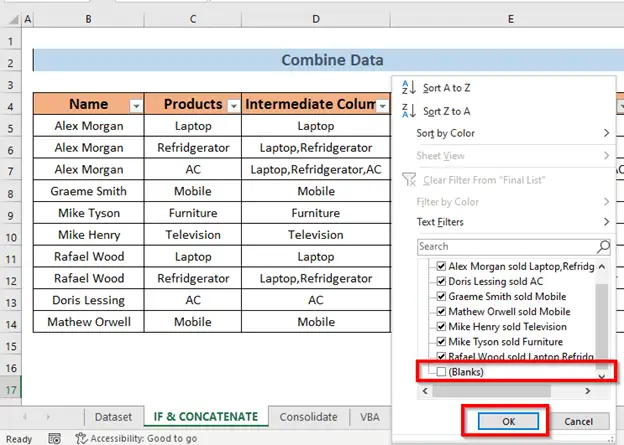
Obtràs la llista amb els mateixos valors .

NOTA:
En aquest mètode, heu de recordar que els mateixos valors haurien d'estar al costat de l'altre. Per exemple, he ordenat el conjunt de dades de manera que les cel·les que tenen Alex Morgan són adjacents entre si.
Llegir més: Com combinar cel·les amb la fórmula d'Excel (6 mètodes)
2. Utilitzar la funció de consolidació per combinar cel·les amb el mateix valor a Excel
Ara mostraré com utilitzar la Consolideu la característica per combinar cel·les amb el mateix valor . Per dur a terme aquest mètode, he afegit la Preu de venda columna .
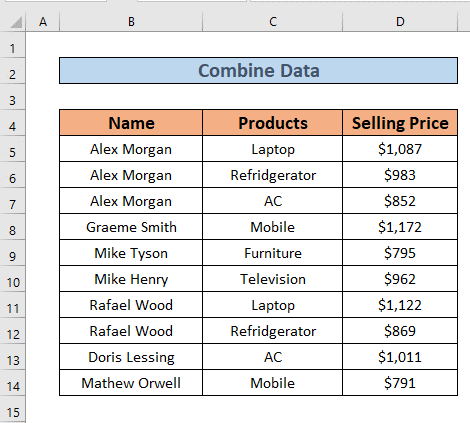 PASS:
PASS:
➤ Seleccioneu F4 . A continuació, aneu a la pestanya Dades >> Eines de dades >> seleccioneu Consolida .
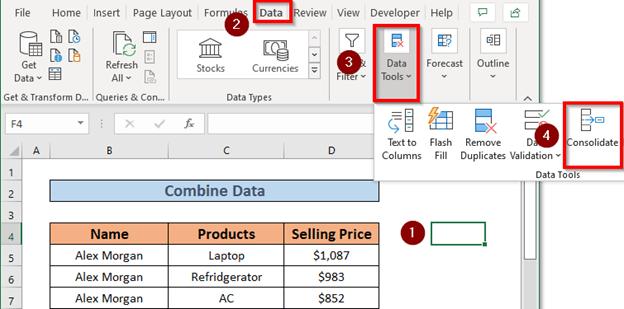
➤ Apareixerà un quadre de diàleg Consolida . Estableix la funció Suma ja que sumaràs els mateixos valors. A continuació, configureu la referència . Tota la taula B4:D14 és el meu rang aquí.
➤ Feu clic a Afegeix .

➤ Excel afegirà la referència. A continuació, marqueu la Columna esquerra i feu clic a D'acord .

➤ Excel combinarà el mateixos valors i retorneu les sumes.

➤ Ara formateu com vulgueu.
3. Aplicació de VBA per combinar cel·les amb el mateix valor
Ara, ho faréapliqueu VBA per enumerar els mateixos valors en un conjunt de dades .
PASOS:
➤ Premeu ALT + F11 per obrir la finestra VBA . S'obrirà
finestra VBA . A continuació, aneu a Insereix >> Mòdul

➤ Escriviu el codi següent a Mòdul .
9370
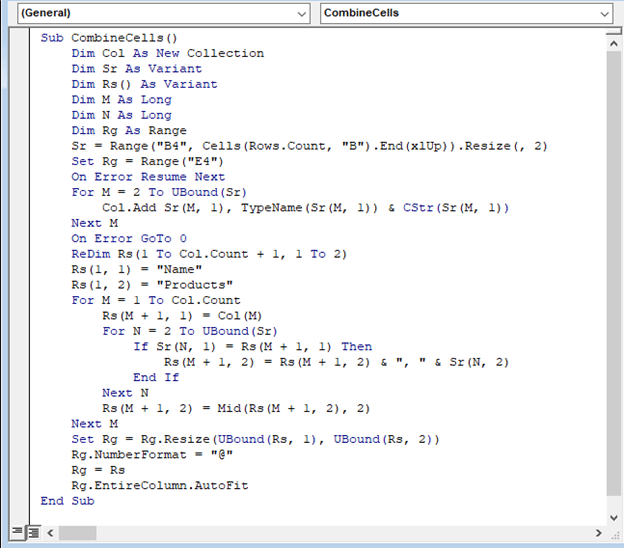
Aquí he creat un Sub procediment “ CombineCells ” . A continuació, amb la declaració dim , he declarat Col , Sr , Rs , M , N , Rg com a variables.
La variable Rg s'estableix a E4 que indica que el resultat es mostrarà a E4 .
A continuació, he utilitzat un For loop per enumerar els productes. Vaig utilitzar la funció Ubound amb Rs com a arrayname .
➤ A continuació, premeu F5 per executar el programa. Excel combinarà els noms .

Després podeu formatar-lo com vulgueu.
Llegir més: Com combinar cel·les en una amb un salt de línia a Excel (5 mètodes)
Quadern de pràctiques
La pràctica fa que un home sigui perfecte. És per això que us adjunto un full de pràctiques .

Conclusió
En aquest article, han explicat 3 maneres a Excel de combinar cel·les amb el mateix valor . Espero que us siguin útils. I, finalment, si teniu qualsevol tipus de suggeriment, idea o comentari, no dubteu a fer-hocomenta a continuació.


